WPS Word恢復圖片正常顯示的方法
時間:2023-07-05 10:12:44作者:極光下載站人氣:1756
平常我們編輯文檔的時候,有些時候需要在文檔中進行圖片的添加,將一些工作圖片或者是學習方面的圖片添加到文檔中,讓文檔內容更加的完整,但是有的小伙伴反映將圖片添加到文檔中之后,發現圖片并沒有顯示出來,想要添加圖片的位置依舊是空白顯示的,這讓很多小伙伴不解,不知道怎么解決這個問題,其實這種情況應該是自己不小心將圖片的顯示功能關閉了,我們將圖片顯示功能打開就好了,下方是關于如何使用wps word文檔添加圖片顯示空白的具體解決方法,如果你需要的情況下可以看看方法教程,希望對大家有所幫助。
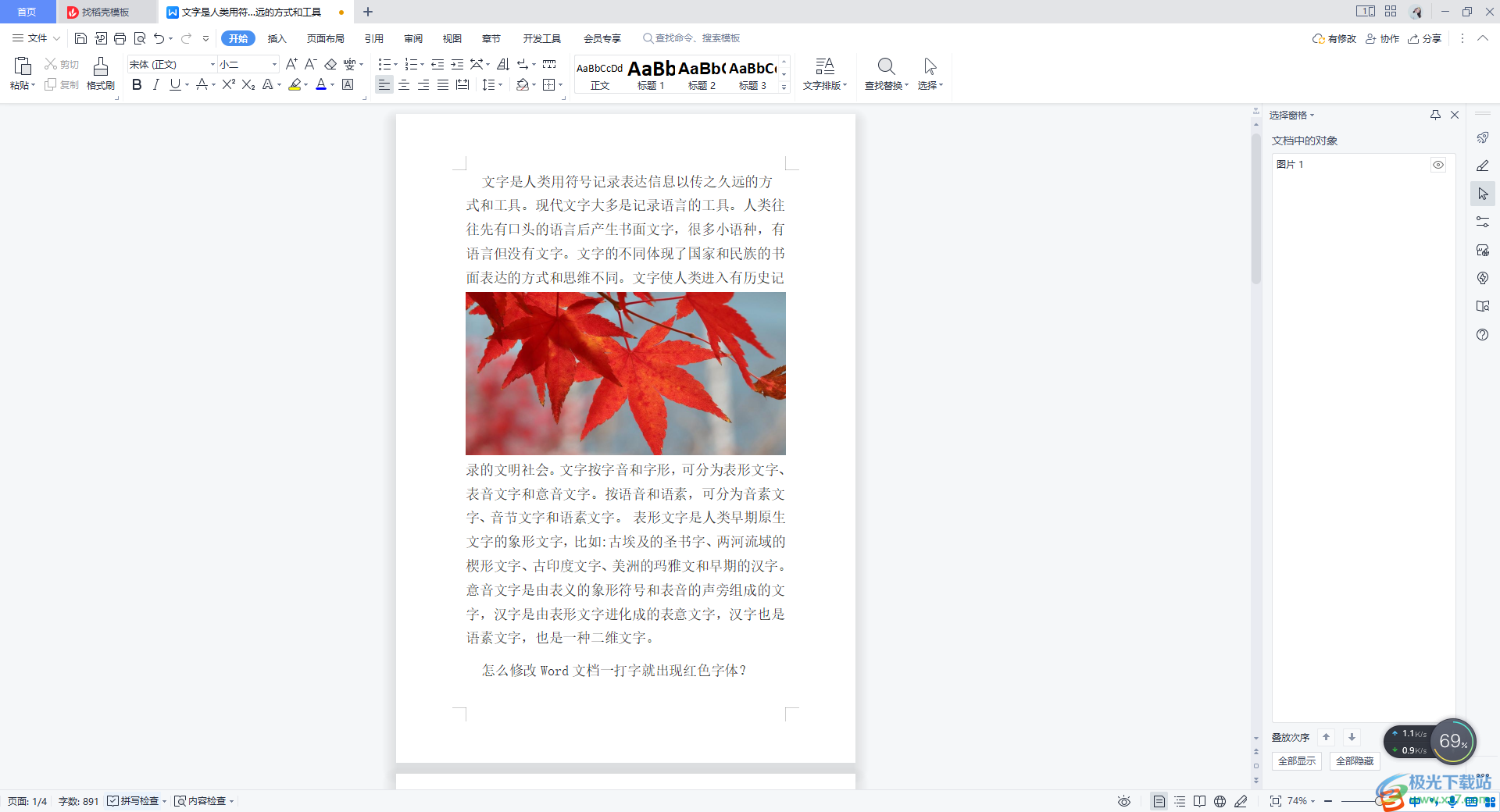
方法步驟
1.首先我們需要將要添加的圖片添加進來,點擊【插入】-【圖片】進入到本地文件夾頁面中。
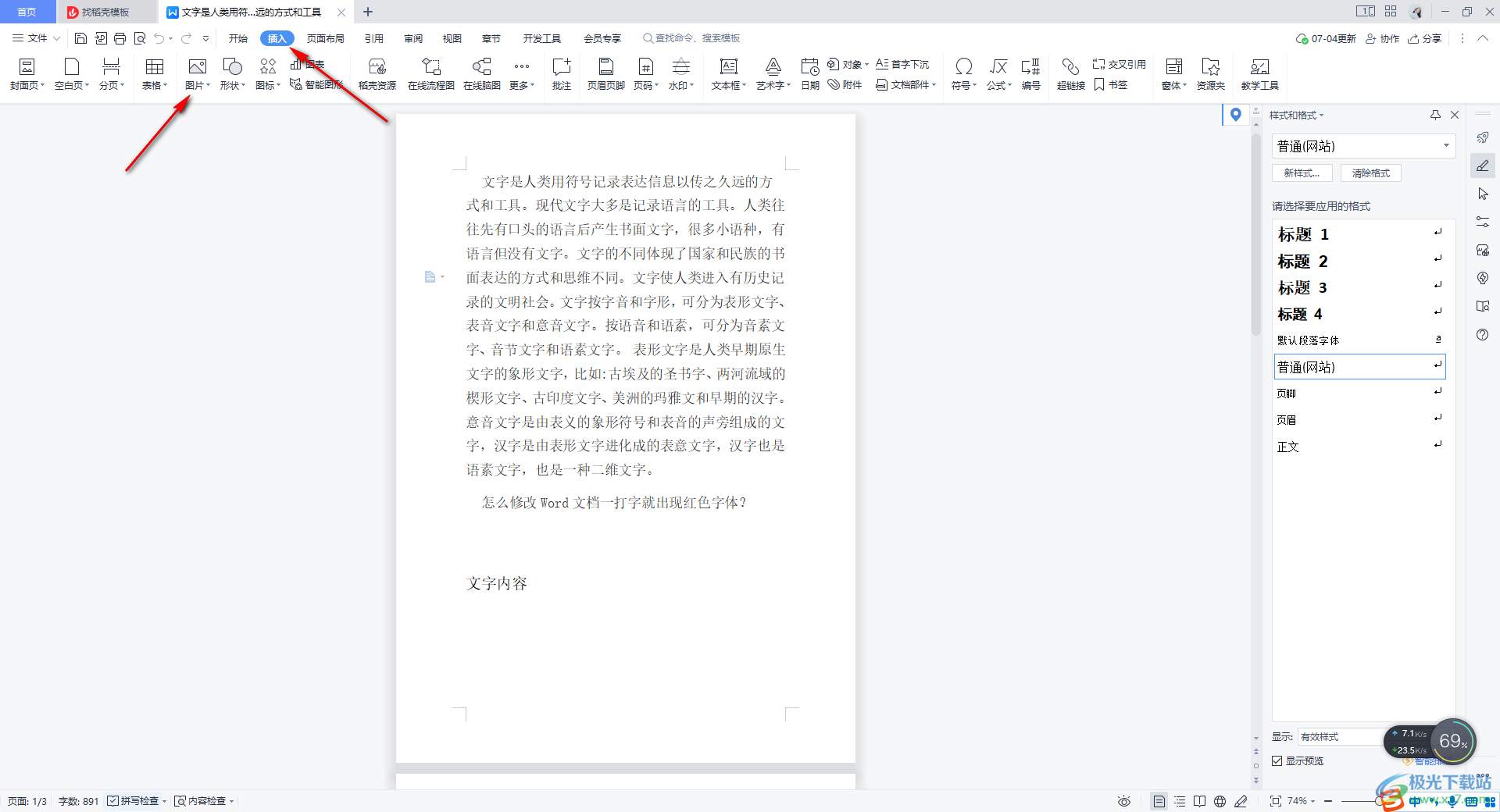
2.在打開的頁面上,選擇好自己需要添加的圖片,之后點擊一下打開按鈕進行添加。
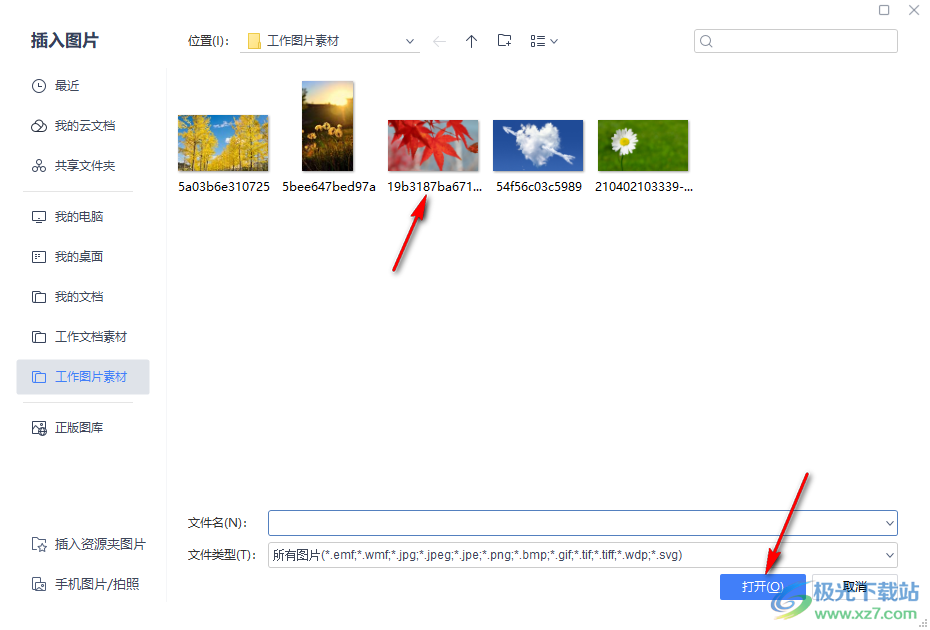
3.添加進來之后,你可以看到添加的圖片是沒有顯示出來的,直接是空白。
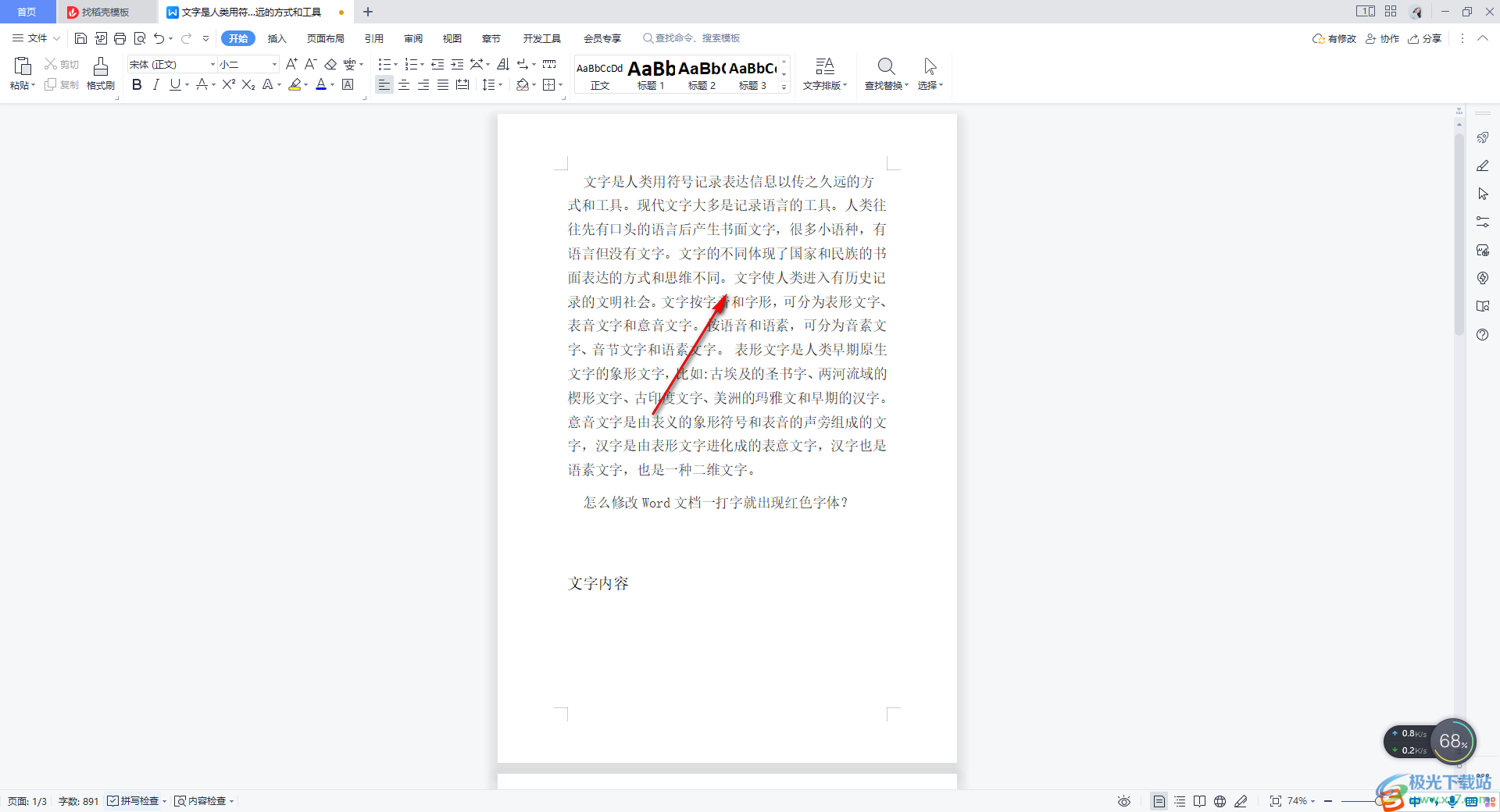
4.那么這時我們將【開始】選項進行點擊,接著在打開的工具欄中,將【選擇】選項點擊打開,點擊打開【選擇窗格】。
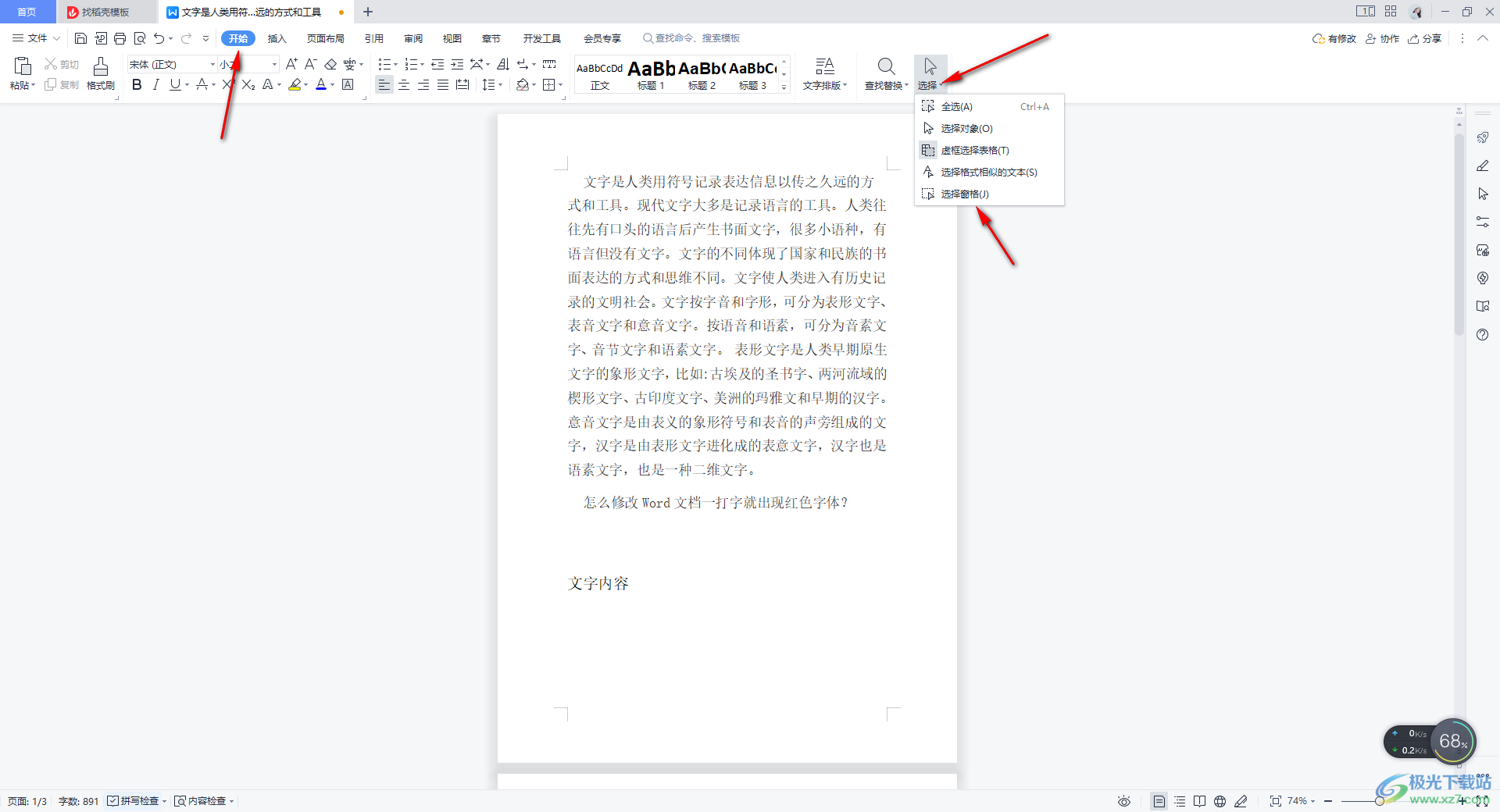
5.這時你可以看到右側顯示出來的窗口中,該圖片后面的眼睛圖標是關閉的,如圖所示。
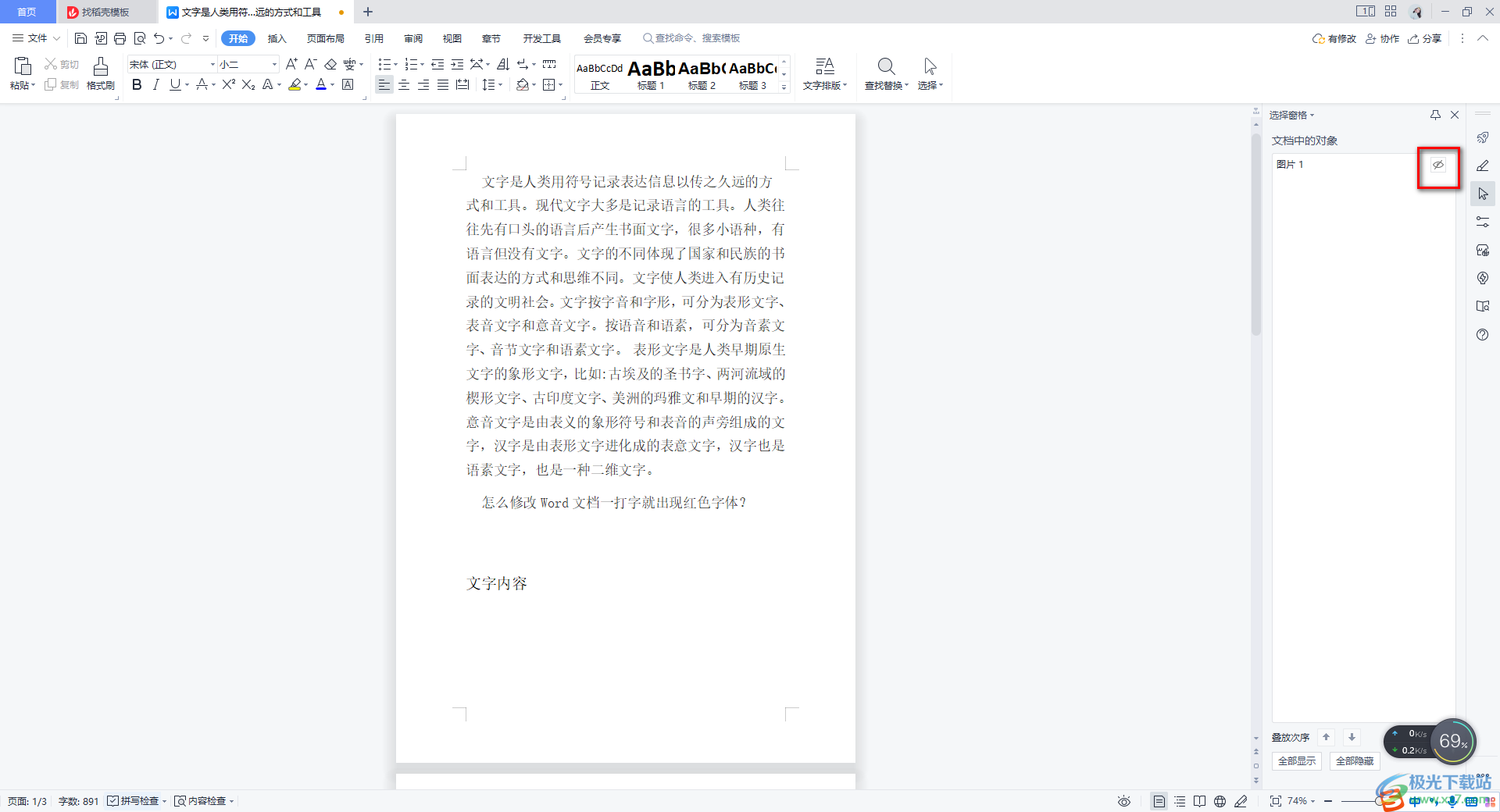
6.我們用鼠標左鍵將眼睛圖標點擊打開,那么我們添加的圖片就會馬上顯示在頁面上,如圖所示。
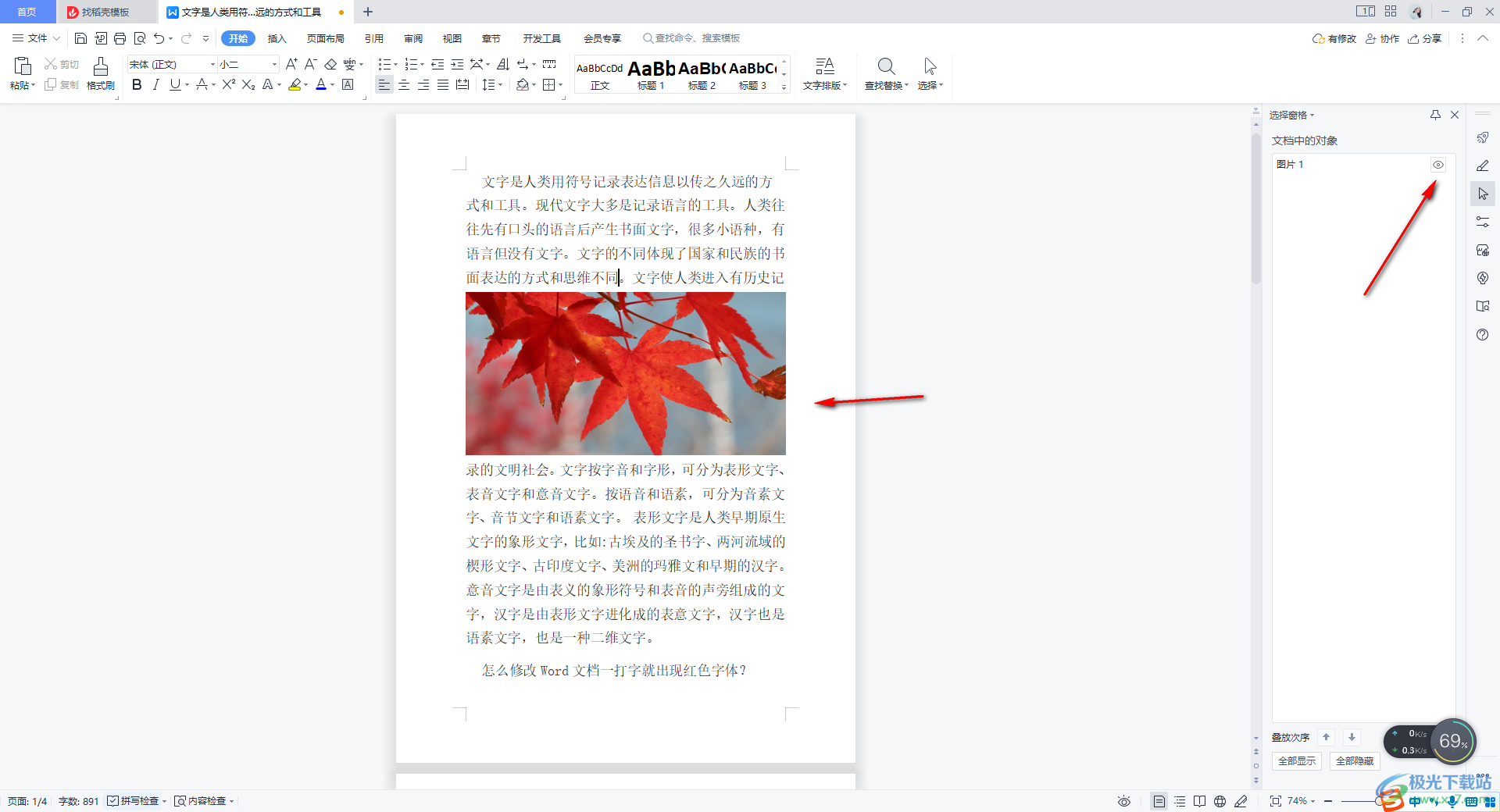
以上就是關于如何使用WPS Word解決添加圖片是空白顯示的具體操作方法,當你將圖片添加到文檔中的時候,如果發現圖片沒有顯示出來,那么我們可以看看是否是將圖片的顯示功能關閉了,那么我們通過上述方法來解決就好了,感興趣的話可以操作試試。

大小:240.07 MB版本:v12.1.0.18608環境:WinAll
- 進入下載
相關推薦
相關下載
熱門閱覽
- 1百度網盤分享密碼暴力破解方法,怎么破解百度網盤加密鏈接
- 2keyshot6破解安裝步驟-keyshot6破解安裝教程
- 3apktool手機版使用教程-apktool使用方法
- 4mac版steam怎么設置中文 steam mac版設置中文教程
- 5抖音推薦怎么設置頁面?抖音推薦界面重新設置教程
- 6電腦怎么開啟VT 如何開啟VT的詳細教程!
- 7掌上英雄聯盟怎么注銷賬號?掌上英雄聯盟怎么退出登錄
- 8rar文件怎么打開?如何打開rar格式文件
- 9掌上wegame怎么查別人戰績?掌上wegame怎么看別人英雄聯盟戰績
- 10qq郵箱格式怎么寫?qq郵箱格式是什么樣的以及注冊英文郵箱的方法
- 11怎么安裝會聲會影x7?會聲會影x7安裝教程
- 12Word文檔中輕松實現兩行對齊?word文檔兩行文字怎么對齊?
網友評論